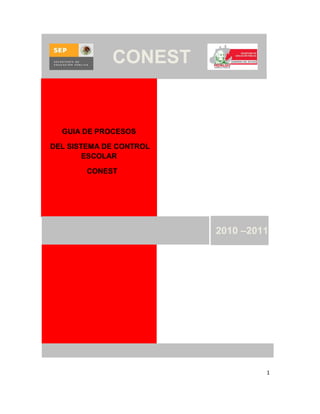
Manual de procedimientos conest
- 1. CONEST GUIA DE PROCESOS DEL SISTEMA DE CONTROL ESCOLAR CONEST 2010 –2011 1
- 2. GUIA DE CAPTURA DEL SISTEMA DE CONTROL ESCOLAR DE EDUCACIÓN BÁSICA CONEST CONTENIDO PROCESO DE INICIO DE SESIÓN EN EL CONEST............................................. 4 Ingreso al CONEST................................................................................................. 5 Ingreso de Usuario y Password............................................................................... 5 Selección de centro de trabajo................................................................................ 5 Selección de grupo y grado…................................................................................. 6 Creación de grupos…............................................................................................. 7 Captura de alumnos nuevo ingreso…………......................................................... 7 PROCESO DE CAPTURA Y TRASLADO EN EL CONEST.................................. 8 Correcciones de datos de alumnos…..…….... ...................................................... 8 Datos adicionales y Dirección del alumno………............................................. ..... 9 Cambio de grupo y grado………………………....................................... ...............10 Traslado de grupo……….………………………..................................................... 10 Nombre de directivos.……………......................................................................... 11 Datos del tutor…………………………………….................................................... 11 Alumnos con necesidades educativas especiales y/o aptitudes sobresalientes. 12 Asignar fotografía al alumno..…………............................. .................................. 13 Asignar tecnología .............................................................................................. 14 Asignar artes ........................................................................................ .............. 15 CAPTURA DE CALIFICACIONES ...................................................................... 16 Calificaciones por materia……............................................................................ 16 2
- 3. Asignación de docentes……............................................................................... 17 CONSULTAS...................................................................................................... 18 INFORMES........................................................................................................... 19 Impresión de lista………………............................................................................ 19 Impresión de boleta interna………………………………………………………....... 20 Impresión de boleta oficial..……………………………………………………….….. 21 FORMATOS DE APOYO…………………………………………………………….. 22 Promedios de aprobación……………………………………………….……………. 23 Impresión de reportes…………………………………………………………………. 23 Impresión de reportes secundaria (911)……………………………………….……. 23 AYUDA………………………………………………………………………………….. 24 Mandar correo………………………………………………………………………….. 24 Glosario…………………………………………………………………………………. 24 Home………………………………………………………………………………….... 25 Cerrar sesión………………………………………………………………………….. 26 3
- 4. DIRECCION ELECTRONICA: http://sincehgo.sep.gob.mx/conest_dev http://sincehgo.sep.gob.mx/conest_dev 4
- 5. PROCESO DE INICIO DE SESION EN EL CONEST INGRESO AL CONEST EL USUARIO SE CONFORMA CON LA CLAVE DE CENTRO DE TRABAJO Y EL PASSWORD ES EL QUE SE LES ASIGNO POR LA DIRECCION GENERAL DE INFORMATICA Y NO PODRA SER CAMBIADA. EL PASSWORD ES EL QUE CONTIENE NUMEROS Y LETRAS. AL SER INGRESADOS EL NOMBRE DE USUARIO Y CONTRASEÑA PASAMOS A LA SELECCIÓN DE CENTRO DE TRABAJO PARA SU PROCESO. 5
- 6. UNA VEZ INGRESADOS LOS DATOS DE USUARIO Y PASSWORD SELECCIONAREMOS LA PALOMA DEL CENTRO DE TRABAJO PARA PODER INGRESAR AL GRADO Y GRUPO QUE PRETENDEMOS CAPTURAR. UNA VEZ SELECCIONADO EL CENTRO DE TRABAJO DEBEMOS SEÑALAR EN QUE GRADO Y GRUPO PRETENDEMOS TRABAJAR, AL SEÑALAR INICIAR MOVIMIENTOS NOS DEBE ABRIR LA PANTALLA PRINCIPAL PARA REALIZAR LOS CAMBIOS Y/O LA CAPTURA SEGÚN SEA EL CASO. 6
- 7. PARA LOS ALUMNOS DE NUEVO INGRESO DE PRIMEROS GRADOS SE DEBERA CREAR LOS GRUPOS POR PRINCIPIO EN LA OPCION DE SELECCIONAR GRUPO GRADO. SELECCIONAMOS EL BOTON DE SIGNO MAS COLOR VERDE + Y NOS DESPLAZA LA BARRA DE CREACION DE GRUPOS PARA EL CENTRO DE TRABAJO SEÑALANDO GRADO DEL GRUPO, CLAVE DEL GRUPO Y TURNO PARA QUE SEA AGREGADO SEÑALAMOS NUEVAMENTE EL BOTON VERDE DEL SIGNO DE MAS +. 7
- 8. YA QUE NOS ENCONTRAMOS EN LA PANTALLA PRINCIPAL TENEMOS LAS SIGUIENTES OPCIONES,, LOS ALUMNOS DE 2° Y 3° DE EDUCACION PREESCOLAR, DE 2° A 6° DE EDUCACION PRIMARIA Y DE 2° Y 3° DE EDUCACION SECUNDARIA SE ENCUENTRA PRECARGADOS Y SOLAMENTE NECESITAMOS ACTUALIZAR NUESTRO CENTRO DE TRABAJO. PARA EL CASO DE QUE NO SE PUEDA DAR UNA ALTA SE TENDRA QUE DIRIGIR AL AREA DE CONTROL ESCOLAR CON EL EXPEDIENTE DEBIDAMENTE REQUISITADO PARA SU INGRESO DE LO CONTRARIO NO PODRA SER INSCRITO. EN EL CASO DE LOS ALUMNOS PRECARGADOS SE TENDRA QUE ACTUALIZAR LOS CAMPOS DE ENTIDAD FEDERATIVA, MUNICIPIO Y LOCALIDAD. LOS ALUMNOS QUE NO CUENTEN CON LA CURP SE DEBE SEÑALAR LA PALOMA QUE CONTIENE LA LEYENDA SIN CURP. UNA VEZ QUE SE HALLA ACTUALIZADO O DADO DE ALTA ALGUN ALUMNO SE DEBERAN GUARDAR LOS CAMBIOS SEÑALANDO LA OPCION DE GUARDAR ESTO ES CADA QUE REALICE UN MOVIMIENTO. 8
- 9. UNA VEZ CAPTURADOS LOS ALUMNOS DE NUEVO INGRESO O ACTUALIZADA LA BASE PRECARGADA DE SU CCT PODRA SEÑALAR EL BOTON DE DATOS ADICIONALES O DIRECCION DEL ALUMNO. AL ACCEDER A ESTE BOTON SOLO ES PARA SEÑALAR LOS DATOS QUE SE MUESTRAN, DEBEN ESTAR CAPTURADOS LOS ALUMNOS DE PRIMERO NO ASI LOS PRECARGADOS. ESTO PUEDE HACERSE EN EL MOMENTO QUE USTEDES CONSIDEREN PERTINENTE ASI MISMO LOS DATOS DE DIRECCION DEL ALUMNO. 9
- 10. PARA SEGUIR CON LA CAPTURA DE ALUMNOS O ACTUALIZACION DE DATOS SOLO TENEMOS QUE DAR LA OPCION DE CAMBIO DE GRUPO Y AHÍ NOS INDICARA EN QUE GRADO Y GRUPO DESEAMOS ACCESAR. EN CASO DE QUE SE DE UNA ALTA Y NO SE PUEDA INGRESAR DEBERA ACUDIR AL AREA DE REGISTRO Y CERTIFICACION PARA SU INGRESO CON EL EXPEDIENTE DEL ALUMNO. ASI MISMO TENEMOS LA OPCION DE TRASLADO DE GRUPO. YA UNA VEZ SELECCIONADA LA OPCION DE TRASLADO DE GRUPO SOLO SE PODRA TRASLADAR ALUMNOS DEL MISMO GRADO A DIFERENTE GRUPO NO SE PUEDEN REALIZAR CAMBIOS DE UN GRADO SUPERIOR A UN INFERIOR O VICEVERSA. 10
- 11. EN LA OPCION DE DIRECTORES SOLO ES PARA QUE USTEDES NOS PONGAN EL NOMBRE CORRECTO DE LOS DIRECTIVOS QUE SE ENCUENTRAN COMO RESPONSABLES DE LA DIRECCION NO SE PODRA PONER OTRO NOMBRE EN CASO DE QUE NO EXISTA DIRECTOR. PARA TERMINAR DE CAPTURAR DATOS EN LA PANTALLA PRINCIPAL DE CAPTURA, CONCLUIMOS CON LA OPCION DE DATOS DEL TUTOR DONDE SELECCIONAREMOS ESA OPCION Y POSTERIOR SEÑALAREMOS QUE GRUPO GRADO DESEAMOS CAPTURAR PRIMERO DEBEMOS SEÑALAR AL ALUMNO QUE PRETENDEMOS INGRESAR, SUS DATOS DEL TUTOR, UNA VEZ TERMINADO ESE ALUMNO SE DARA EN LA OPCION DE GUARDAR PAPA O GUARDAR MAMA O AMBOS, Y SEÑALAREMOS EL BOTON DE SIGUIENTE ALUMNO PARA CONTINUAR. SOLO PODEMOS SI ASI LO QUEREMOS O SI SE ENCUENTRAN EN EL MISMO DOMICILIO GUARDAR ALGUNO DE LOS DOS YA SEA PADRE O TUTOR O MADRE O TUTOR. 11
- 12. TENEMOS DOS RECUADROS DONDE DEBEMOS MARCAR UNA DE LAS DOS OPCIONES YA SEA DE FINADO O TUTOR. CON ESTO CONCLUIMOS LA CAPTURA DE DATOS GENERALES DEL ALUMNO EN LA PANTALLA PRINCIPAL SEGUIMOS CON LA OPCION DE CAPTURA PERO AHORA EN LA OPCION DE NECESIDADES EDUCATIVAS ESPECIALES. PARA SEGUIR CON EL PROCESO DE CAPTURA SEÑALAREMOS LA OPCION CAPTURA - ALUMNOS- NECESIDADES EDUCATIVAS ESPECIALES TAL Y COMO SE MUESTRA ASI NOS APARECERA LA PANTALLA DE CAPTURA DE NECESIDADES EDUCATIVAS ESPECIALES 12
- 13. AQUÍ INDICAREMOS EL GRADO GRUPO DONDE VAMOS A REALIZAR LA CAPTURA SEÑALAREMOS EL ALUMNO Y APARECERA EL CUADRO NECESIDADES Y APTITUDES SE PODRA SEÑALAR MAS DE UNA SI ES EL CASO. AL SEÑALAR EL SIGUIENTE ALUMNO EN AUTOMATICO SE GUARDA LAS OPCIONES QUE HALLAMOS SEÑALADO. AL TERMINAR CON LA CAPTURA DE NECESIDADES EDUCATIVAS ESPECIALES Y APTITUDES SOBRESALIENTES CONTINUAMOS CON LA OPCION SI ASI LO QUEREMOS DE ASIGNAR FOTOGRAFIA AL ALUMNO. 13
- 14. YA SELECCIONADA ESTA OPCION PODREMOS INSERTAR LA FOTO DEL ALUMNO DE MANERA SENCILLA SOLO DAMOS CLICK EN BUSCAR IMAGEN BUSCAMOS LA CARPETA DONDE TENEMOS LA FOTOGRAFIA DEL ALUMNO Y LE DAMOS CLICK EN SUBIR IMAGEN ES UN PROCESO MUY SENCILLO Y NO TARDA TIEMPO EN INSERTARLA. PARA PODER ASIGNAR LA TECNOLOGIA QUE ESTA TOMANDO EL ALUMNO SOLO DAREMOS LA FUNCION DE CAPTURA ASIGNAR TECNOLOGIA Y SEÑALAR EL GRADO GRUPO QUE VAMOS A CAPTURAR 14
- 15. SALE LA LISTA DE TODOS LOS ALUMNOS Y ENFRENTE SOLO SE LE DARA LA ASIGNATURA QUE ESTA TOMANDO EL ALUMNO NO HAY CAMBIOS DE ASIGNATURA DURANTE EL CICLO ESCOLAR SOLO QUE UN ALUMNO LLEGUE DE TRASLADO Y HALLA TOMADO UNA ASIGNATURA ENTONCES SI PUEDE TOMAR OTRA. LA MISMA OPERACION SE HARA PARA LA ASIGNACION DE LA ASIGNATURA DE ARTES SELECCIONANDO LA OPCION CAPTURA ASIGNAR ARTES 15
- 16. SELECCIONAR GRADO Y GRUPO Y APARECE LA LISTA DE ALUMNOS DEL GRADO GRUPO SELECCIONADO EN EL MISMO BOTON DE CAPTURA SELECCIONAMOS EL DE CAPTURA CALIFICACIONES MATERIAS, LA BARRA QUE SE DESPRENDA SE TENDRA QUE SELECCIONAR EL GRUPO GRADO, LA MATERIA A CALIFICAR E INICIAR CAPTURA, APARECEN LOS NOMBRES DE LOS ALUMNOS DE ESE GRADO GRUPO Y LOS CINCO BIMESTRES DONDE SOLO SE PODRA CALIFICAR EL BIMESTRE QUE SE ENCUENTRE ACTIVO DE ACUERDO AL MES. AL TERMINO DE LA ASIGNACION DE CALIFICACIONES SE DARA FINALIZAR CAPTURA. 16
- 17. Y SE PROCEDERA A CALIFICAR OTRA MATERIA U OTRO GRUPO SEGÚN LES SEA MAS SENCILLO. EN LA MISMA OPCION DE CAPTURA TENEMOS LA OPCION DE ASIGNAR DOCENTES A CADA GRUPO GRADO CON LOS MAESTROS QUE TENEMOS ASIGNADOS A SU CENTRO DE TRABAJO. SOLO HAY QUE SEÑALAR AL DOCENTE Y ARRASTRAR A LA ASIGNATURA QUE SE ENCUENTRE IMPARTIENDO. SI SON VARIOS LOS MAESTROS ASIGNADOS A UNA MISMA ASIGNATURA SE ARRASTRARAN DE IGUAL MANERA. 17
- 18. PASAMOS AL OTRO ICONO LLAMADO DE CONSULTAS DONDE SOLAMENTE TENDREMOS LA FUNCION SABER CUANTOS ALUMNOS TENEMOS EN TOTAL EN EL CENTRO DE TRABAJO POR GENERO HOMBRES Y MUJERES Y DE IGUAL MANERA PODREMOS CONSULTAR UN ALUMNO INSCRITO SOLO CON LA CURP O APELLIDOS Y NOMBRE. 18
- 19. PARA PODER ACCEDER A LOS PRODUCTOS QUE OFRECE NUESTRO SISTEMA DE CONTROL ESCOLAR ES NECESARIO ACCEDER AL ICONO DE INFORMES Y SELECCIONAMOS EL PRODUCTO QUE NECESITEMOS EN ESE MOMENTO ESTA PARTE CONFORME AVANCE EL CICLO ESCOLAR VA IR EN AUMENTO HASTA LLEGAR A LA TOTALIDAD DE TODOS LOS FORMATOS DE APOYO QUE SE OCUPAN EN EL CONTROL ESCOLAR. SELECCIONAMOS INFORMES IMPRESIÓN DE LISTA, ESTE NOS PUEDE AYUDAR COMO AUXILIAR DE LISTA DE ASISTENCIA PARA EL MAESTRO 19
- 20. ESTE FORMATO SE ENCUENTRA DISPONIBLE DESDE EL MOMENTO DE LA CAPTURA TAMBIEN SE TIENE OTRO PRODUCTO DE MAYOR IMPORTANCIA COMO ES LA BOLETA INTERNA BOLETA INTERNA SE ENCUENTRA EN TAMAÑO MEDIA CARTA Y SE IMPRIME DOS VECES LA BOLETA DEL MISMO ALUMNO 20
- 21. PASAMOS A OTRO PRODUCTO COMO ES LA BOLETA OFICIAL QUE SE PRETENDE LLEGAR A PARTIR DE ESTE CICLO ESCOLAR COMO BOLETA ELECTRONICA DE NO SER ASI SERA NECESARIO QUE LOS DATOS SE ASIENTEN EN LA BOLETA OFICIAL QUE SE ENTREGA POR EL AREA DE REGISTRO Y CERTIFICACION DEL SERVICIO REGIONAL CORRESPONDIENTE ESTA BOLETA ERA LA OFICIAL ELECTRONICA HASTA EL CICLO ANTERIOR PERO POR SUS MODIFICACIONES TENDRA QUE SER MODIFICADA, PERO EL PRODUCTO SERA ATENDIDO. PARA LA IMPRESIÓN DE ESTE PRODUCTO SEÑALAREMOS EL GRUPO Y EL ALUMNO QUE PRETENDEMOS IMPRIMIR. 21
- 22. Y PARA LA SELECCIÓN DE FORMATOS DE APOYO SOLO SE SEÑALA LA MISMA OPCION DE INFORMES IMPRESIÓN DE IAE O RS QUE NUESTRO CENTRO DE TRABAJO REQUIERE COMO IAE DE PRIMERO A QUINTO, CREL DE SEXTO GRADO DE PRIMARIA GENERAL E INDIGENA, R1, R2, R3 Y REL DE SECUNDARIA ASI COMO EL KARDEX. EN EL BOTON DE INFORMES, PROMEDIOS DE APROBACION, NOS AYUDARA A SABER CUANTOS ALUMNOS POR ASIGNATURA APROBARON Y REPROBARON 22
- 23. ESTA FUNCION SE DA POR BIMESTRE Y ES UNA ESTADISTICA POR ASIGNATURA Y PARA ENTREGAR EL REPORTE QUE COMUNMENTE SE LES ENVIABA USTEDES NO LO HARAN LLEGAR IMPRIMIENDOLO DESDE SU CENTRO DE TRABAJO SELECCIONANDO LA OPCION INFORMES IMPRIME REPORTES – IMPRIME LISTA DE ALUMNOS. ESTE SERA ENTREGADO AL AREA DE REGISTRO Y CERTIFICACION EN LA FEHA EN QUE SEA SOLICITADO FIRMADO POR EL DIRECTOR Y CON EL SELLO OFICIAL DE LA ESCUELA. Y POR ULTIMO PRESENTAREMOS UNO DE LOS MAYORES PROBLEMAS QUE SE NOS PRESENTE CON ESTA OPCION SOLUCIONAMOS UN PROBLEMA ESCOLAR DANDO CLICK EN EL BOTON INFORMES – IMPRIME REPORTES DE SECUNDARIA Y NOS APARECE MEJOR CONOCIDA LA 911. 23
- 24. EN EL ULTIMO ICONO LLAMADO DE AYUDA AHÍ PODREMOS ENCONTRAR LOS BOTONES DE MANDAR CORREO QUE SIRVE PARA QUE EN CASO DE ERROR EN EL SISTEMA O ALGUNA CONSULTA SOBRE EL MISMO PODRAN ENVIAR UN CORREO A SU RESPONSABLE DEL NIVEL Y AL CORREO QUE SE LES DE PARA TAL EFECTO. 24
- 25. SE TIENE TAMBIEN UN GLOSARIO DE TERMINOS DE LAS NECESIDADES EDUCATIVAS ESPECIALES Y APTITUDES SOBRESALIENTES QUE NOS AYUDARAN PARA DETERMINAR CUAL DE ELLAS LE VAMOS A ASIGNAR AL ALUMNO. PARA CERRAR SECION O PONER LA PANTALLA EN BLANCO NOS PODEMOS PONER EN EL ICONO DE HOME DONDE AL DAR CLICK EN PRINCIPAL NOS DEJA LA PANTALLA EN BLANCO Y QUITA LO QUE SE ESTABA MOSTRANDO. 25
- 26. Y PARA SALIR DEL SISTEMA LE DAMOS CERRAR SESION Y NOS QUEDAMOS EN INTERNET SIN QUE ESTE ABIERTO EL SISTEMA DE CONTROL ESCOLAR. 26